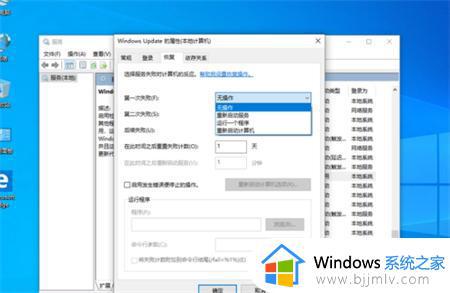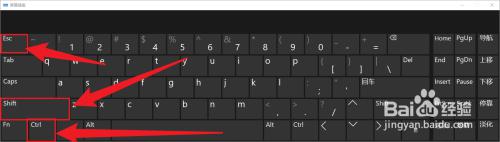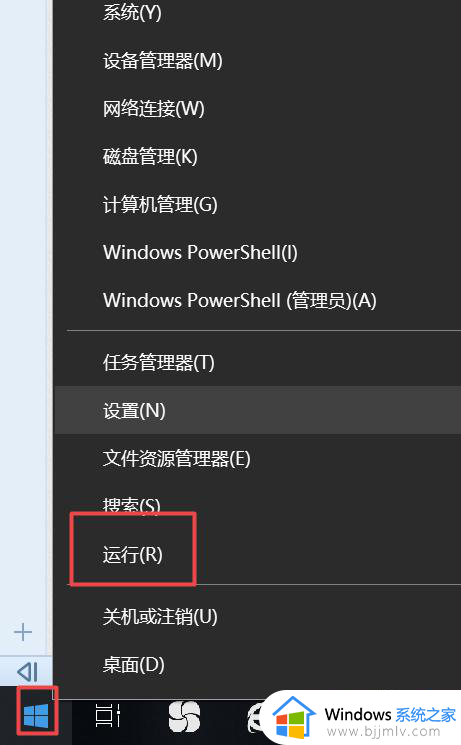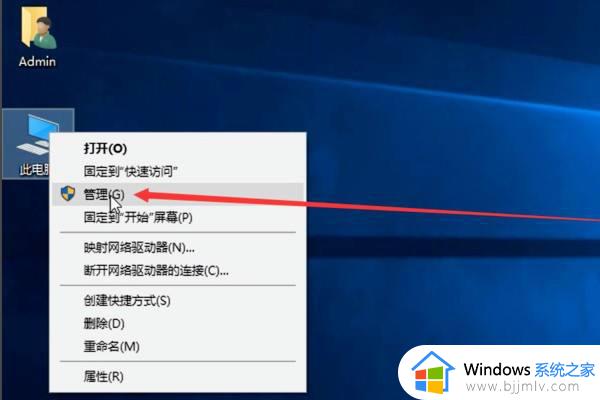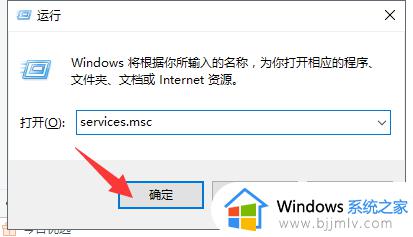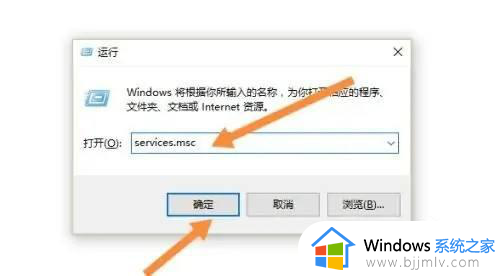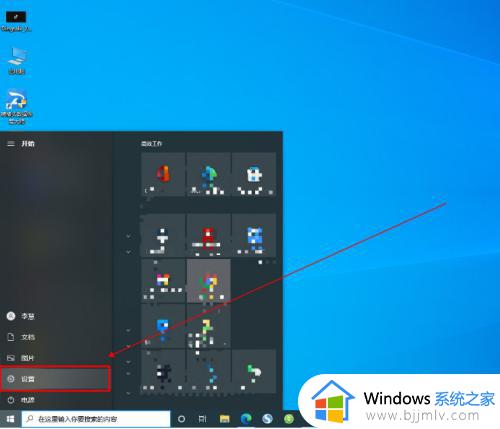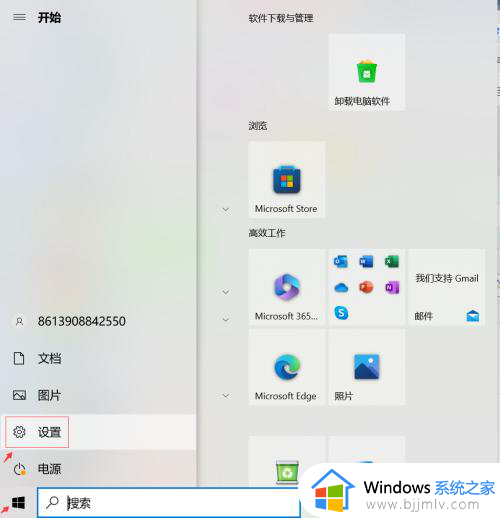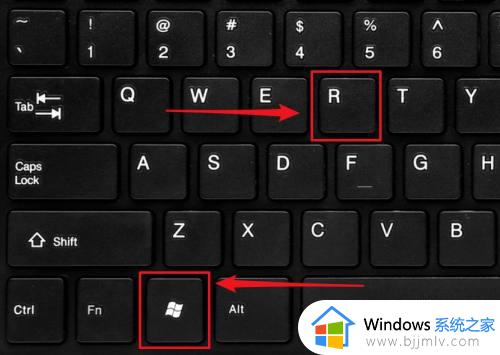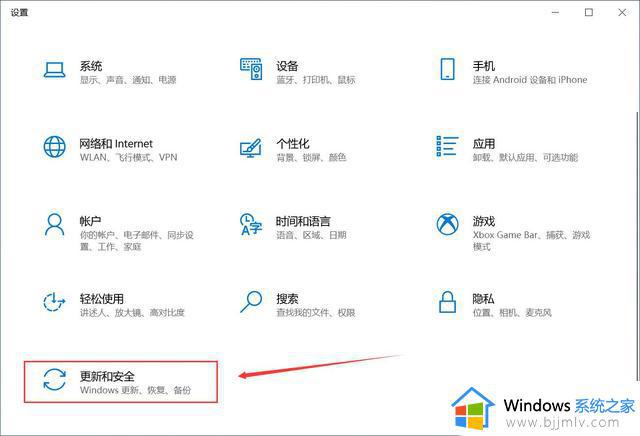win10怎么取消更新系统 win10怎么彻底关闭更新系统
电脑中一般都会开启自动更新功能,所以如果有新系统更新或者补丁的话就会自动进行更新升级,但是有很多人并不喜欢,所以就有部分win10系统用户想要取消更新系统,只是不知道要怎么操作,为了帮助到大家,现在就给大家介绍一下win10彻底关闭更新系统的详细方法吧。
方法如下:
1、在电脑桌面,右键“此电脑”,选择“管理”,进入下一步;
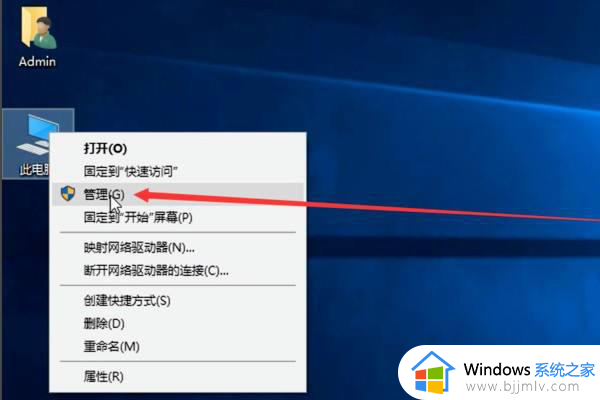
2、在弹出的界面中,左侧,点击“服务和应用程序”,点击“服务”,查看右侧展开界面;
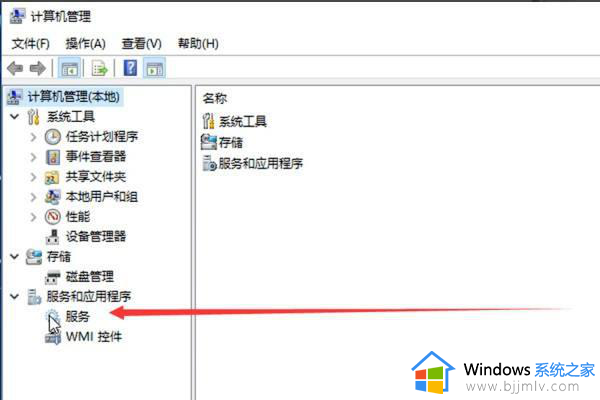
3、在右侧下拉列表中,找到“windowsupdate”,右键点击,选择“属性”;
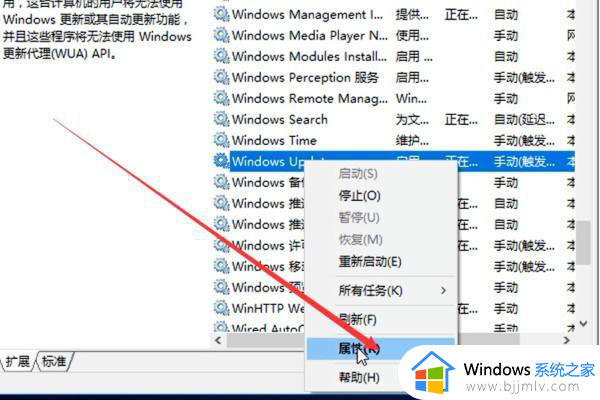
4、将常规标签下方的“启动类型”更改成“禁用”,点击“确定”即可关闭win10的自动更新功能。
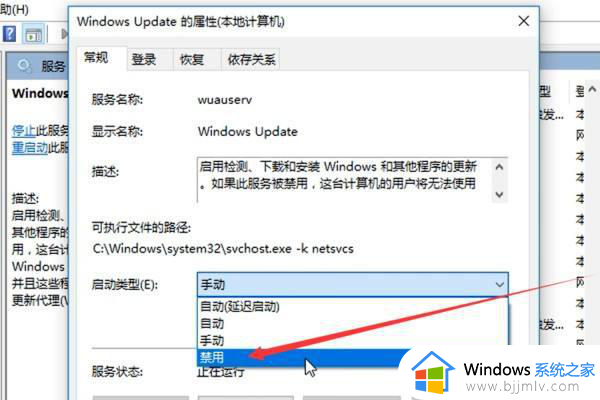
注意事项:
1、win10系统自动更新是微软对系统漏洞的修补,以此提高系统安全性和稳定性,同时解决诸多系统问题,并不是关闭系统更新就无后顾之忧了;
2、养成定期更新的习惯是有必要的,目前win10还在不断的完善。关闭系统更新会影响我们的使用体验,所以在不影响工作的情况下,建议定期进行更新,也可选择在夜间进行更新。
以上给大家介绍的就是win10怎么彻底关闭更新系统的详细内容,大家如果有需要的话,可以学习上述方法步骤来进行操作,相信能够帮助到大家。